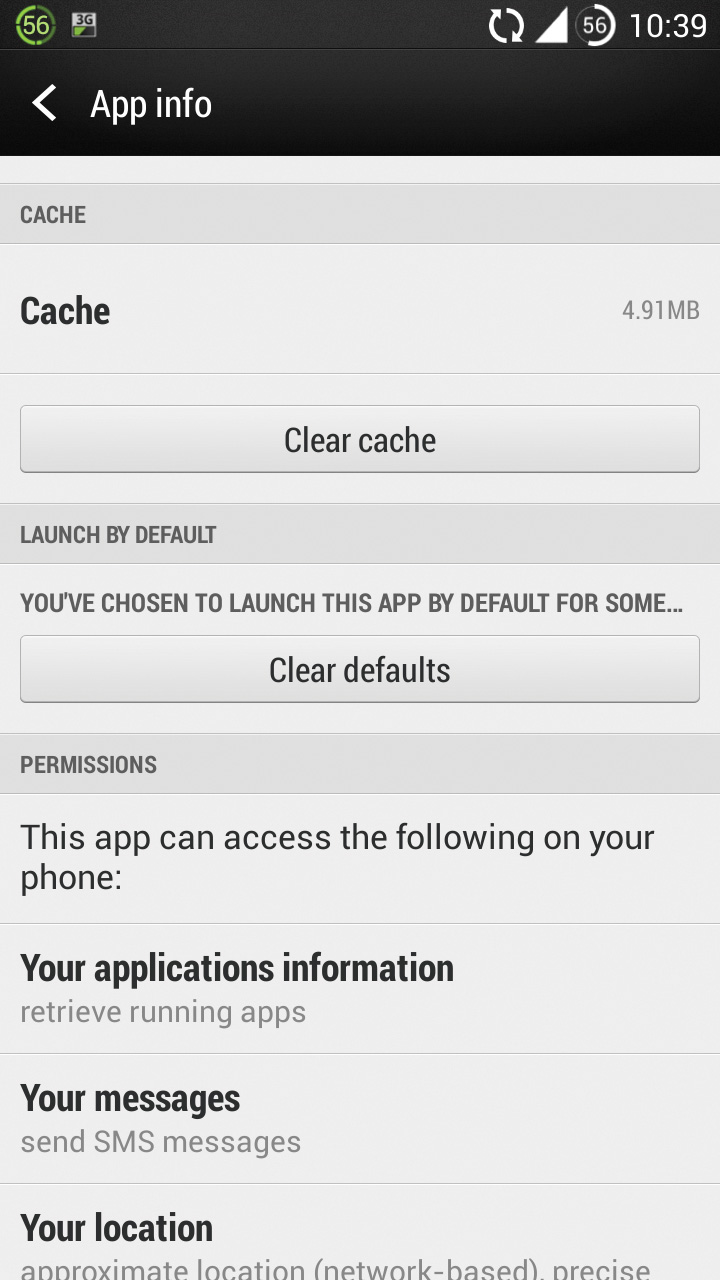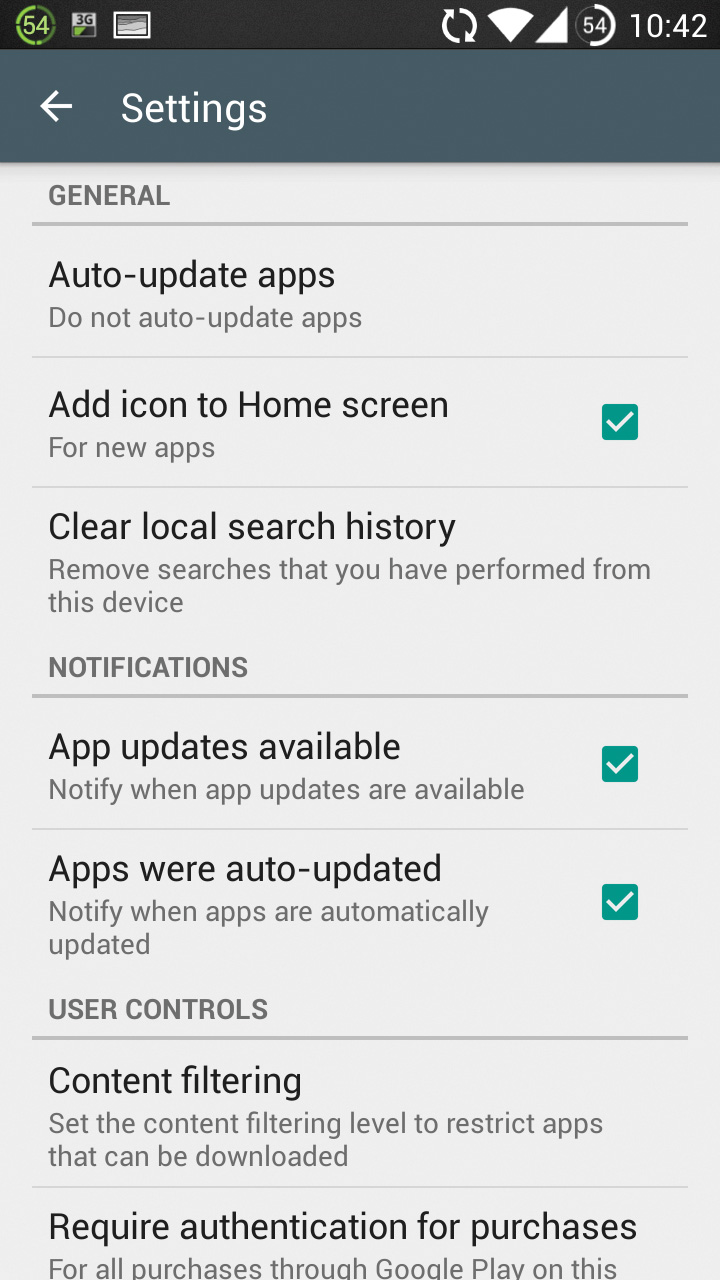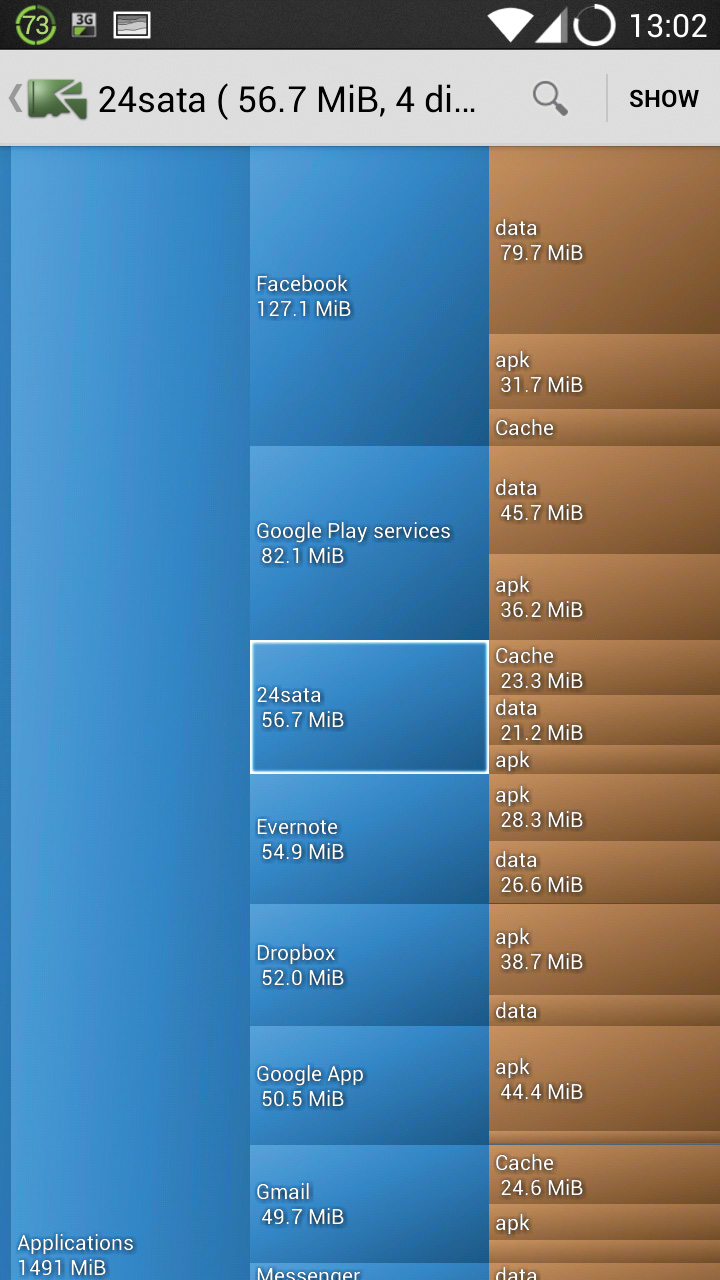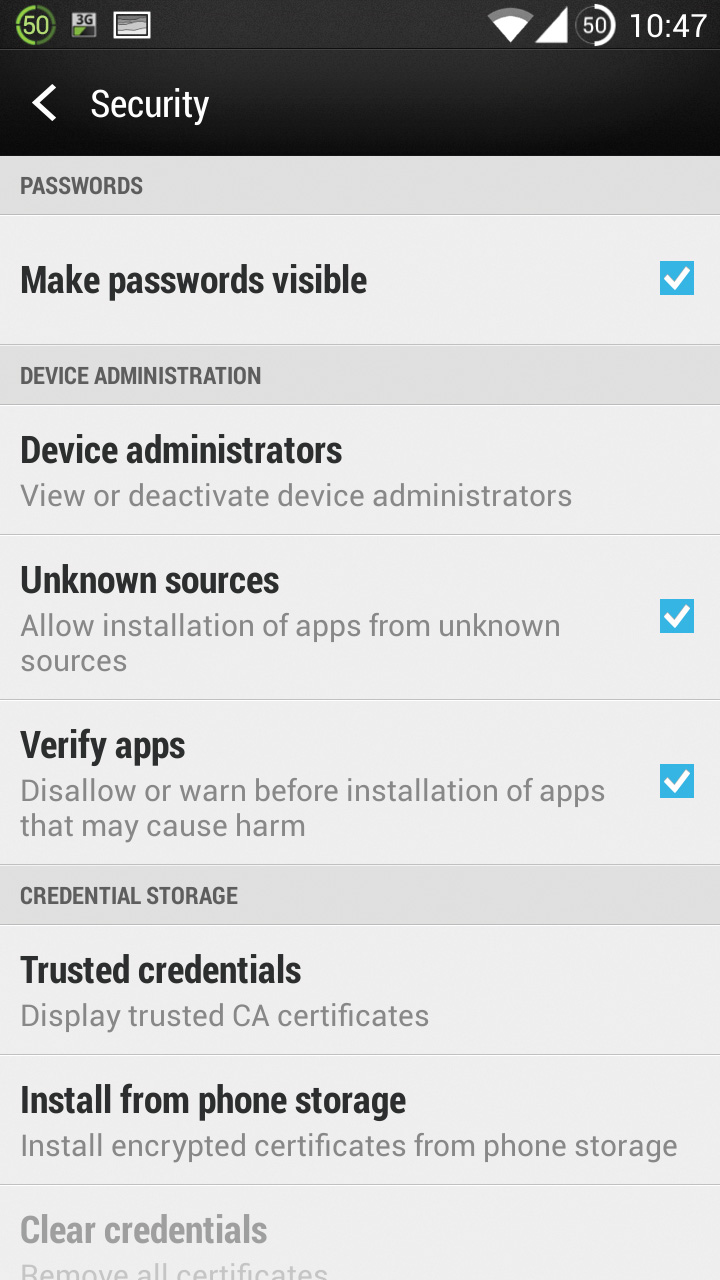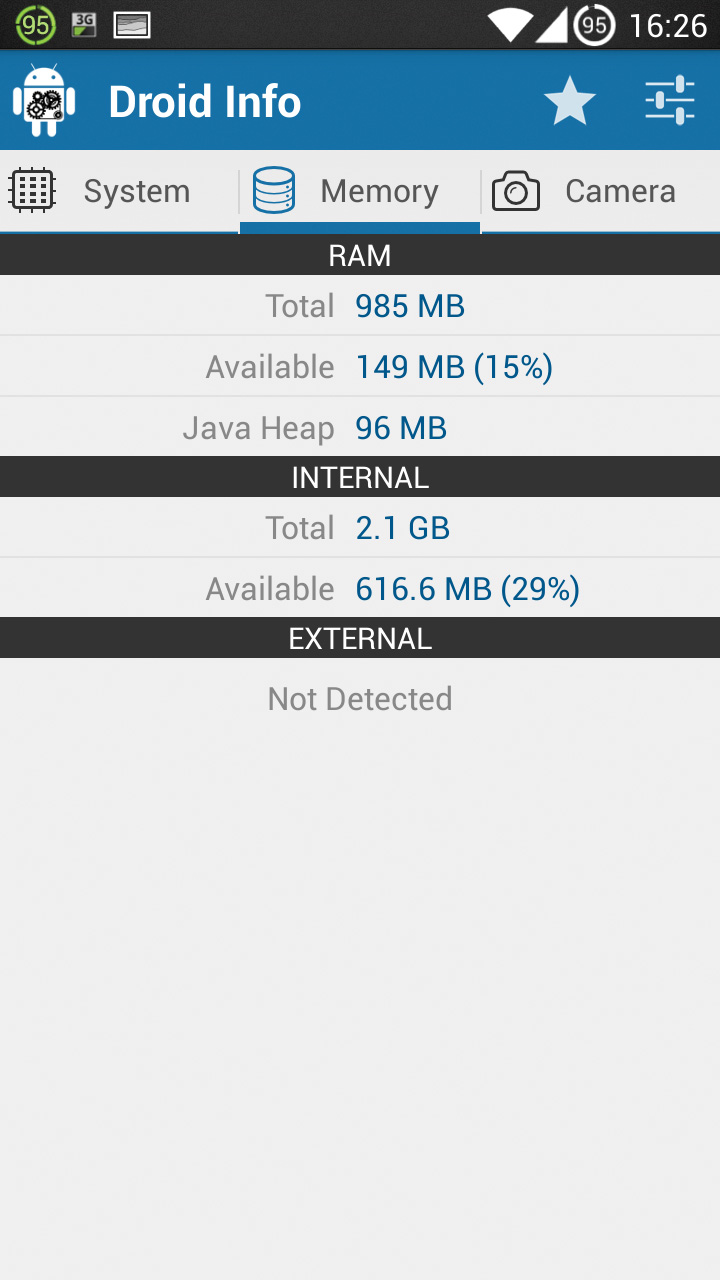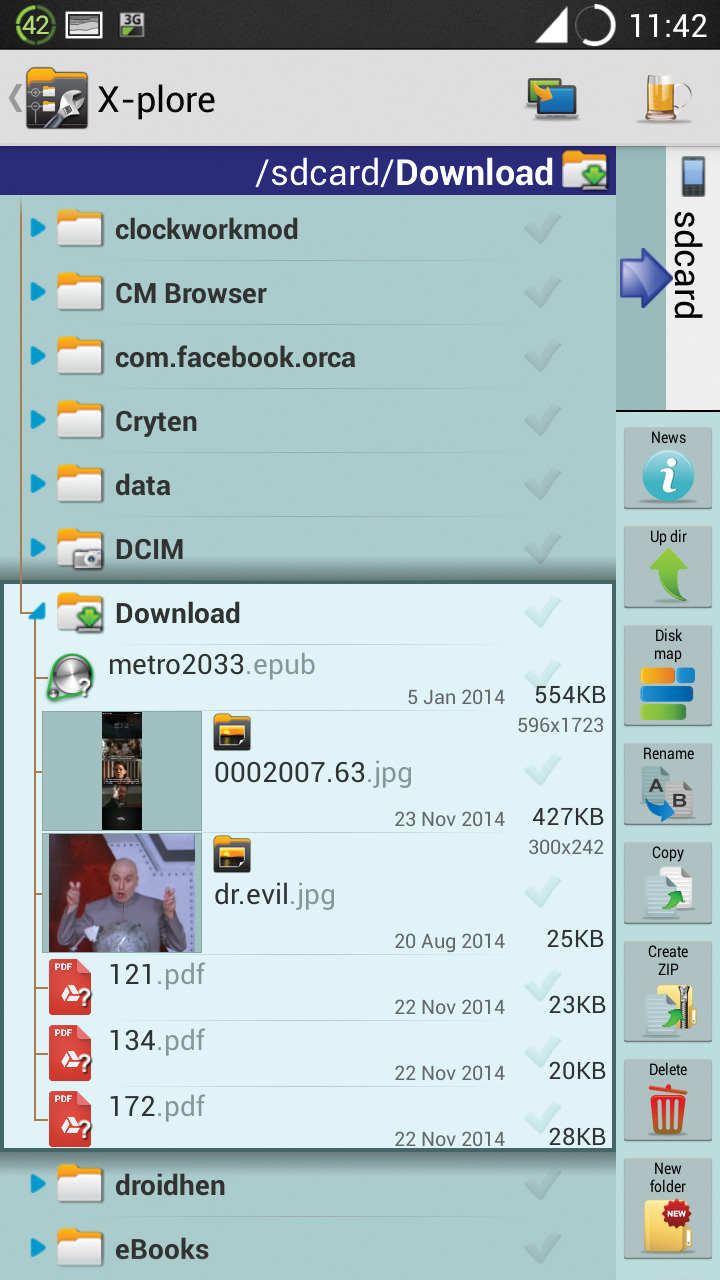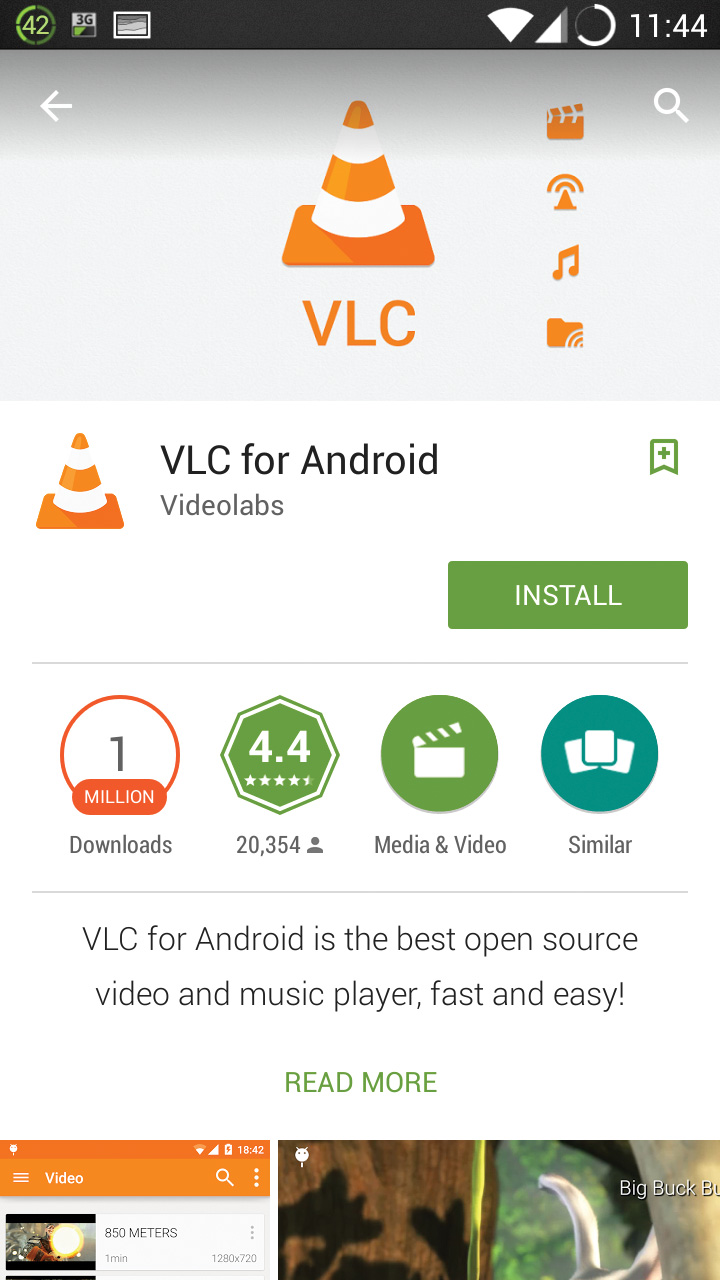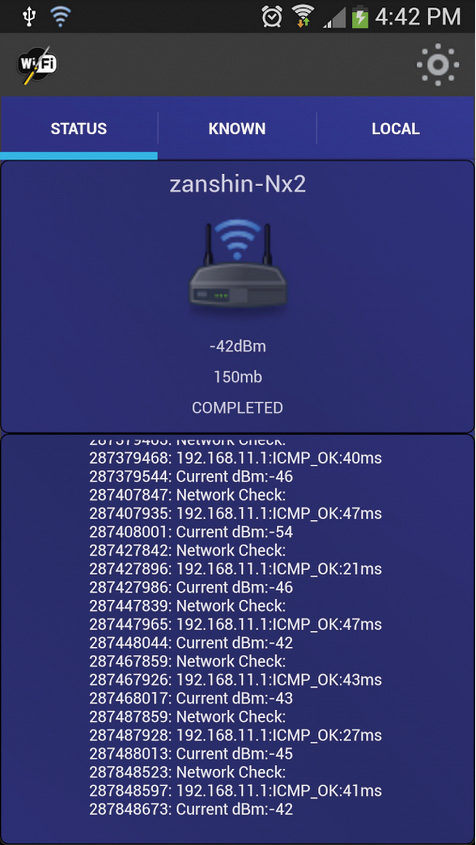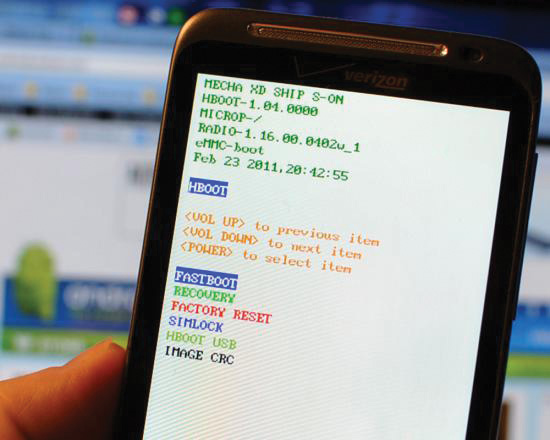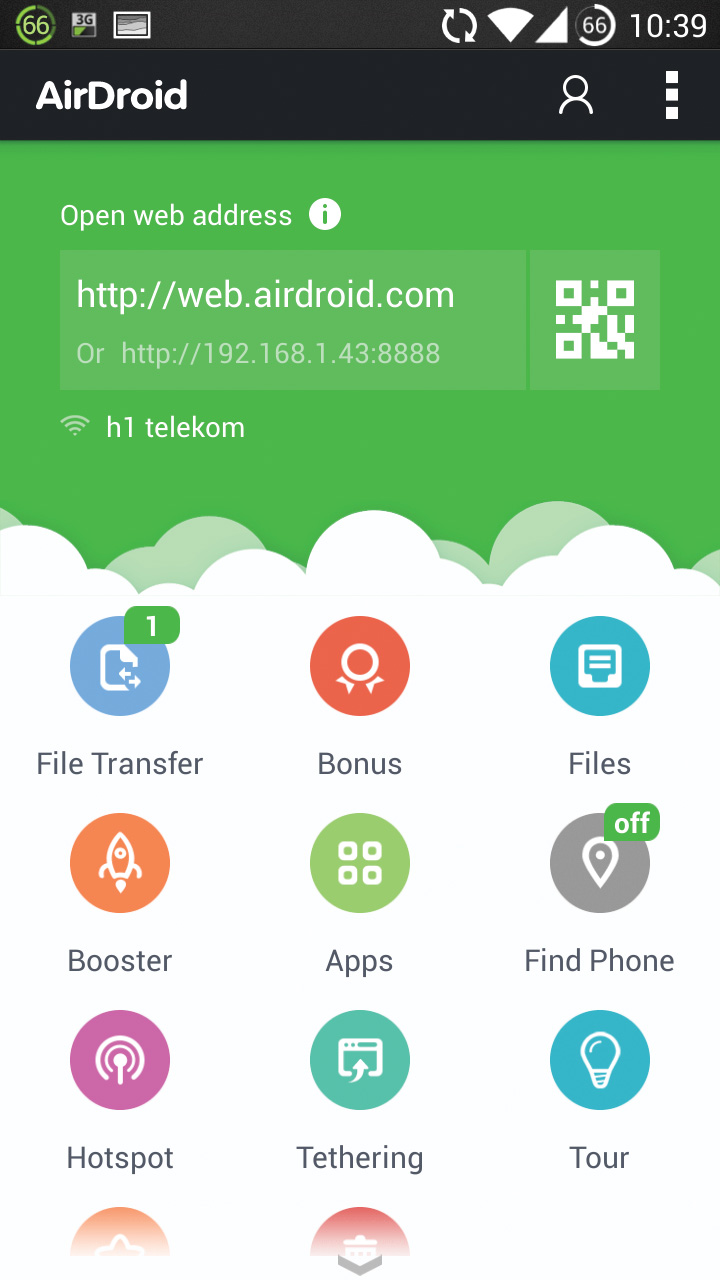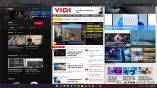Ne upuštate li se u otključavanje i "hakiranje" vašeg Android uređaja, ponekad može biti prilično iritantno naiđete li na probleme koje naizgled nije moguće riješiti. Takvi problemi mogu primjerice biti nemogućnost preuzimanja aplikacija, nemogućnost reproduciranja video materijala i slično, no ponekad možete naići i na nešto kompleksnije zapreke kao što je zaporka koju ste postavili te zatim i zaboravili. Kako riješiti te i ostale uobičajene probleme, pročitajte ovdje.
1. Google Play Store se ruši pri pokretanju i ne pokreće download
Iako se ne događa tako često, postoji mogućnost da ćemo pri uporabi uređaja naići na problem rušenja Play Storea, no rješenje je prilično jednostavno:
a) Na uređaju idite u "Settings";
b) Odaberite "Apps";
c) Pronađite "All";
d) Locirajte "Google Play Store" te pritisnite na "Clear cache";
e) Naposljetku restartajte uređaj i Play Store bi tada trebao proraditi.
Ako to ne upali, možete pokušati obrisati "History" u postavkama Google Play Store aplikacije:
a) U Play Storeu idite na "Settings";
b) Pritisnite "Clear local search history"
2. Android javlja da nemate dovoljno prostora za nove aplikacije
Ovo je prilično česta pojava na gotovo svim uređajima, a javlja se kada s Play Storea želite preuzeti novu aplikaciju. Problem je u tome što ste instalirali i poskidali brdo toga, no niste sigurni što točno "ždere" prostor za pohranu. Evo što učiniti:
a) Najjednostavnije jest za početak se riješiti svih aplikacija za koje vjerujete da su vam potrebne, bez obzira na to što ih gotovo nikada ne koristite. Imajte na umu da se aplikacije nakon instalacije prošire i do nekoliko puta zbog prikupljenih podataka prilikom uporabe.
b) Instalirajte aplikaciju DiskUsage koja će "pročešljati" memoriju uređaja i grafičkim prikazom otkriti što točno zauzima najviše prostora.
3. Kako instalirati fizičku USB tipkovnicu i hrvatske znakove?
Imate li viška USB tipkovnicu, dobra je vijest da ju možete upotrijebiti na svom Android smartphone ili tablet uređaju, a postupak je prilično jednostavan:
a) Smartphone i tablet uređaji uglavnom imaju MiniUSB portove, stoga je potrebno kupiti USB OTG kabel potreban za spajanje periferije sa standardnim USB kablom. USB OTG kabel u trgovinama uglavnom dođe između 10 i 20 kn;
b) Nakon što spojite tipkovnicu, Android bi je trebao automatski prepoznati, no s OTG kabelima to nije uvijek slučaj;
c) Alternativno, trebali biste imati Bluetooth tipkovnicu koju jednostavno uparite s Android uređajem;
d) Da biste mogli koristiti hrvatske znakove, na Google Play Storeu potrebno je kupiti aplikaciju External Keyboard Helper koja stoji 1,83 američkih dolara.
4. Kako instalirati Google Play Store?
Ako ste kupili neki jeftiniji Android mobilni uređaj ili tablet ili pak ako se radi o nekom "kineskom" proizvodu koji ne dolazi s Play Storeom, našli ste se u problemu. Na sreću, rješenje je vrlo jednostavno:
a) Na uređaju idite u "Settings";
b) Odaberite "Security";
c) Stavite kvačicu na "Unknown sources".
Kada ste to učinili, pođite na sljedeći link (http://bit.ly/1IEnEdf) preuzmite "APK" datoteku i instalirajte Play Store.
5. Kako osloboditi radnu memoriju na uređaju?
Osim baterije, velika boljka Android uređaja jest i raspoloživost radne memorije koja proporcionalno opada s količinom instaliranih aplikacija. Na Play Storeu postoji mnoštvo rješenja koja "oslobađaju" radnu memoriju, no prava je istina kako je to generalno Android uređajima nepotrebno obzirom da Googleov operativni sustav (čija je osnova Linux) drugačije barata RAM-om u odnosu na Windowse. Stoga, najjednostavnije rješenje jest smanjiti broj instaliranih aplikacija ukoliko primijetite da vam se uređaj značajno usporio.
6. Gdje se nalaze preuzete datoteke?
Prilikom preuzimanja datoteka s Interneta, operativni sustav Android generalno nije baš "user-friendly" iz tog aspekta jer se direktorij u kojem je datoteka spremljena neće otvoriti nakon downloada. Evo kako doznati gdje Android sprema preuzete datoteke:
a) S Play Storea preuzmite neki upravitelj datoteka, kao što je primjerice X-plore;
b) U aplikaciji otvorite SD karticu i navigirajte do direktorija "Download";
c) Ovdje će se naći sve datoteke koje Android sprema prilikom downloada s Interneta.
7. Ne možete reproducirati video koji ste kopirali s računala?
Ukoliko ste kopirali film ili seriju s računala kako bi ih gledali na putu, vjerojatno ste ubrzo otkrili kako se video ne reproducira. Kako bi to ispravili, s Play Storea je dovoljno preuzeti VLC Player ili MX Player koji posjeduju sve potrebne kodeke za reprodukciju svih vrsta video materijala.
8. Mobilni Internet ne radi?
Ako koristite prepaid umjesto pretplate, može se dogoditi da ste pogrešno unijeli APN (Access Point Name) podatke za spajanje na mobilni Internet.
Rješenje je vrlo jednostavno. Dovoljno je otići na stranice ponuđača mobilnih usluga čiji bon koristite ili u web browser ukucajte adresu http://www.unlockit.co.nz/mobilesettings/ i pronađite APN podatke za željenog operatera.
9. Bežični Internet ne radi?
Ovo je naizgled problem koji je prilično jednostavno riješiti - samo restartajte kućni router ili Android uređaj i to je to. Doduše, problem može biti nešto kompliciraniji pa prođimo neke od njih:
a) Ako ste instalirali custom ROM, provjerite jeste li dobro instalirali i kernel. Neki kerneli uz standardan "flash" zahtijevaju i instalaciju dodatnih datoteka. Provjerite jeste li to napravili. Bez kompletne instalacije kernela, uređaj neće dobro funkcionirati
b) Instalirajte aplikaciju "Wifi Fixer" koja će resetirati WiFi datoteke i servise na vašem uređaju kako bi ponovno mogli postaviti konekciju na kućnu mrežu;
c) Možda je u pitanju hardverski problem. Kod nekih proizvođača WiFi antena s vremenom gubi signal zbog lošeg dizajna (primjerice kod HTC-ovih uređaja). Ako ništa od gornjih prijedloga ne upali, posjetite servis.
10. Što ako ste zaboravili zaporku za logiranje u uređaj?
Postavljanje zaporki može biti prilično nezahvalno rješenje ukoliko ste - zaboravili zaporku. U tom ste se slučaju našli u većim problemima, no i za to postoji solucija.
a) Zaboravljeni Pattern:
• Pet puta pogrešno unesite Pattern;
• Pojaviti će se mogućnost “Forgot Pattern”;
• Na zaslonu ćete dobiti polja za unos svojih Google podataka;
• Nakon unosa podataka moći ćete unijeti novi Pattern, lozinku ili PIN.
b) Zaboravljena lozinka:
• U ovom slučaju nema baš mnogo jednostavnih rješenja, osim da pokušate učiniti Factory Reset putem Bootloadera. Imate li custom ROM, dovoljno će biti vratiti prethodni backup.
11. Uređaj se ne može spojiti s računalom?
Nemogućnost spajanja Android uređaja s računalom također je vrlo česta pojava koja je na svu sreću uglavnom vrlo jednostavno rješiva. Evo što učiniti:
a) Ako ste spojili uređaj s USB kablom, no Windowsi ga bez obzira na to ne prepoznaju, pođite u Device Manager na Windowsima i uklonite drivere za uređaj. Nakon toga jednostavno preuzmite nove drivere s Interneta, instalirajte ih i to bi trebalo biti to;
b) ADB (Android Device Bridge) zaslužan za prijenos podataka između Windowsa i Androida ponekad također može prestati funkcionirati. Pođite na web stranicu u zagradi (http://bit.ly/1aIEZmY) i preuzmite univerzalne ADB drivere za Windowse;
c) Možda USB kabel ne funkcionira. Zamijenite kabel ili uređaj spojite putem aplikacija kao što je AirDroid.